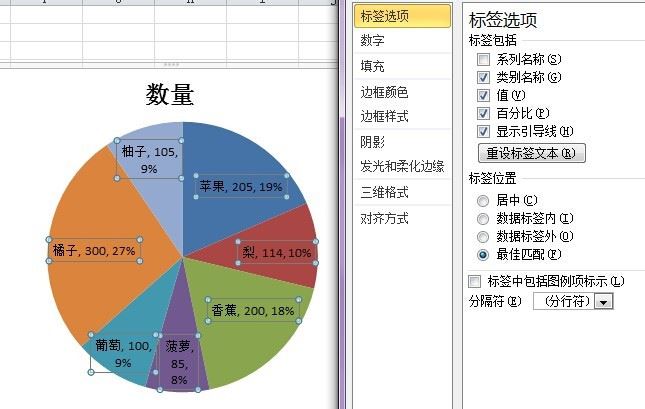我们在做excel表格的饼状图时,有没有发现,比如名字,然后是数字,但是饼状图一般显示的是百分比,实际数字没有显示。或者直接显示号码。你有没有想过同时显示数字和百分比?
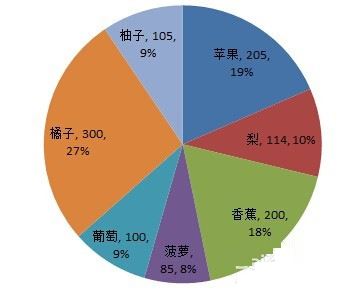
方法:
1.撰写报表时经常会遇到饼图工具,比如运营商、税务局等等。处理数据的一定要处理报表,然后为了好看,一定要用图表表达出来,还给老板。
举个简单的例子,比如水果的名字,然后是数量。我们不在乎数量是盒子还是绳子。

2.做好表格后,我们选择插入工具——饼图,然后插入一个常用的经典饼图。建议在插入图表之前选择数据,这样图表会立即出现。
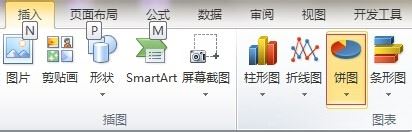
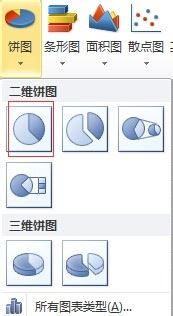
3.插入图表后,会显示图表,但标题显示不正确。我们可以通过双击标题来修改它。然后,我们单击图表工具-设计(在这里我们可以通过单击图表来查看设计),然后选择图表布局中的第一个百分比。
不同的类型有不同的影响,也可以直接量化。
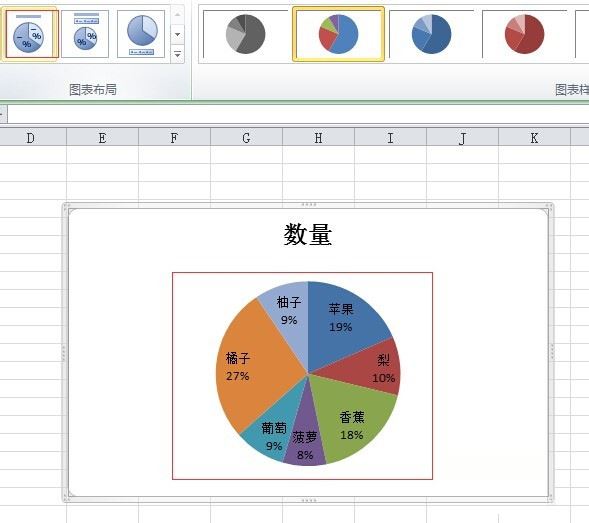

4.要同时显示百分比和数量,我们在图表布局中找不到它。最简单的方法是双击标有数据的地方。点击一个只会有一个效果,点击其他地方会有不同的属性框。

5.这时会弹出一个设置标签格式的属性框。我们可以看到这里的值没有打勾,默认布局中没有同时显示的功能。可以通过属性设置显示。
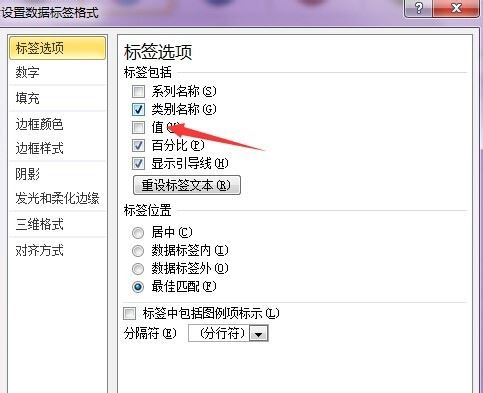
6.如果您勾选值复选框,它将同时显示。如果我们不想显示名称,您可以在第三步中将其设置为仅显示数量或百分比,然后勾选该值。名称单独显示在侧面。